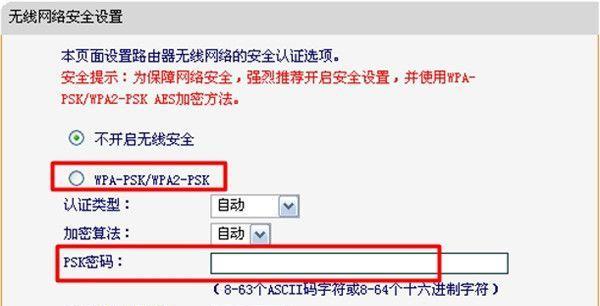随着互联网的普及,路由器已经成为了我们生活中必不可少的设备之一。但是,对于很多人来说,路由器的设置却常常让人头疼。本文将以1分钟的时间,为大家分享一些简单易懂的路由器设置技巧,助你轻松上网。
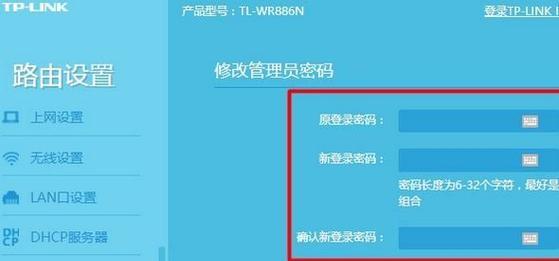
一、连接路由器
二、输入默认IP地址
三、输入默认用户名和密码
四、创建新的用户名和密码
五、选择上网方式
六、设置无线网络名称(SSID)
七、选择安全加密方式
八、设置无线密码
九、限制设备访问权限
十、设置端口转发
十一、开启DMZ主机
十二、更新路由器固件
十三、启用远程管理功能
十四、配置QoS服务质量
十五、启用家长控制功能
一:连接路由器
将电脑或手机与路由器通过网线或Wi-Fi连接,并确保连接正常。
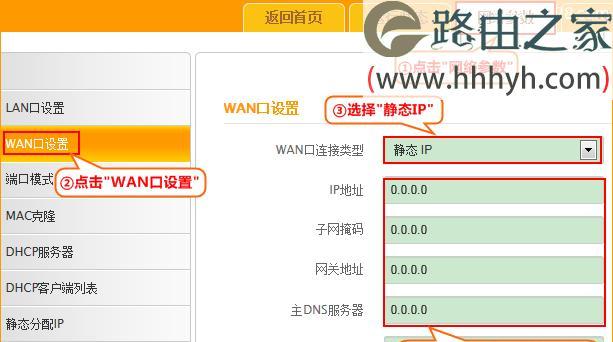
二:输入默认IP地址
打开浏览器,输入默认的IP地址(通常为192.168.0.1或192.168.1.1),进入路由器设置页面。
三:输入默认用户名和密码
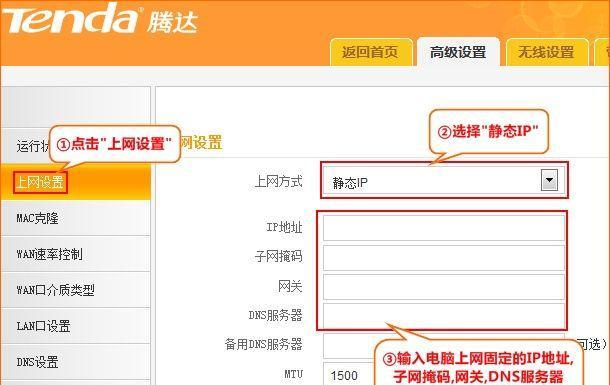
在登录页面输入默认的用户名和密码,通常为admin/admin或者admin/password。如果不清楚,默认用户名和密码可以在路由器底部找到。
四:创建新的用户名和密码
为了增加安全性,建议创建一个新的用户名和密码,并记住它们,以便日后登录路由器设置页面。
五:选择上网方式
根据你的网络服务提供商提供的方式,选择相应的上网方式,如ADSL拨号、PPPoE或DHCP。
六:设置无线网络名称(SSID)
在无线设置中,为你的网络创建一个易于辨识的名称,并将其显示在附近的设备中。
七:选择安全加密方式
为了保护你的无线网络,选择适当的加密方式,如WPA2-PSK或WPA3-PSK,并设置相应的加密密钥。
八:设置无线密码
设置一个强密码,确保只有授权的用户可以访问你的无线网络。
九:限制设备访问权限
在MAC地址过滤或设备管理中,添加允许连接到你的路由器的设备,限制其他未授权设备的访问。
十:设置端口转发
根据需要,设置端口转发以允许特定的应用程序或服务通过路由器访问互联网。
十一:开启DMZ主机
如果你需要将特定设备暴露在公网上,可以开启DMZ主机功能,将该设备与互联网相连。
十二:更新路由器固件
定期检查并更新路由器的固件,以确保拥有最新的功能和安全补丁。
十三:启用远程管理功能
如果需要远程管理路由器,启用相应功能,并设置强密码以增加安全性。
十四:配置QoS服务质量
通过配置QoS功能,可以为特定设备或应用程序分配优先带宽,提高网络质量。
十五:启用家长控制功能
对于有孩子的家庭,可以启用家长控制功能,限制特定设备的上网时间和访问内容。
通过以上简单易行的步骤,你可以快速设置好你的路由器,轻松上网。相信这些技巧能够帮助你更好地利用路由器,并提高上网体验。记住,良好的路由器设置不仅能够保护你的网络安全,还能提高网络的稳定性和速度。祝你上网愉快!